Comment placer des widgets sur l'écran d'accueil de la tablette Android
UN un widget fonctionne comme une fenêtre interactive ou informatif minuscule, offrant souvent une passerelle vers une autre application sur la tablette Android. Tout comme vous pouvez ajouter des applications à l'écran d'accueil, vous pouvez également ajouter des widgets.
Tablettes Android sont livrés avec une poignée de widgets preaffixed à l'écran d'accueil, peut-être juste pour vous montrer la variété. Vous pouvez placer encore plus de widgets sur l'écran d'accueil en suivant ces étapes:
Touchez l'icône Apps sur l'écran d'accueil.
Touchez la catégorie Widgets au sommet de l'écran Applications.
Ou vous pouvez simplement faire défiler la liste des applications vers la gauche jusqu'à Widgets est affiché.
Les widgets apparaissent sur l'écran les applications dans de petites fenêtres d'aperçu.
Faites défiler la liste pour trouver le widget que vous souhaitez ajouter.
Certains widgets, tels que le contact des widgets, sont icône de taille. D'autres sont assez grandes. Cela est bien parce que vous pouvez redimensionner les widgets.
Le widget et appuyez longuement sur le faire glisser vers un panneau de l'écran d'accueil.
Positionner le widget sur l'écran d'accueil, le faisant glisser vers la gauche ou droit à une autre page si nécessaire.
Relâchez le doigt pour plop le widget.
(Facultatif) Redimensionner le widget en faisant glisser l'un de ses bords ou en sortir.
Certains widgets peuvent modifier leur taille, certains ne peuvent pas. Pour en savoir qui, appuyez longuement sur le widget. Si le widget peut être redimensionnée, vous verrez quatre points sur ses bords. (Soulevez votre doigt après appuyant longtemps sur le widget.) Les points sont des poignées qui vous pouvez faire glisser votre doigt à l'aide de redimensionner le widget. Touchez n'importe où sur l'écran d'accueil lorsque vous avez terminé le redimensionnement d'un widget.
La variété de widgets disponibles dépend des applications que vous avez installées. Certaines applications viennent avec widgets- d'autres pas. Certains widgets viennent indépendamment de toute application.
Il doit y avoir de place pour le widget ou la tablette ne vous laissera pas plop vers le bas. Choisissez une autre page ou supprimer des icônes ou des widgets pour faire place.
Plus de widgets sont disponibles sur le Play Store de Google.
Icônes et des widgets sont fixés sur l'écran d'accueil par quelque chose qui ressemble à la même colle qu'ils utilisent sur des notes autocollantes. Vous pouvez facilement prendre une icône ou un widget, le déplacer, puis recoller il. Contrairement à des notes autocollantes, des icônes et des widgets ne tombent jamais juste à côté.
Pour déplacer une icône ou un widget, appuyez longuement sur elle. Finalement, l'icône semble soulever et se libérer.
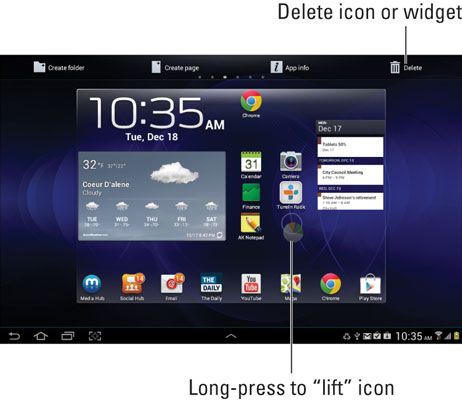
Vous pouvez faire glisser une icône libre à une autre position sur l'écran d'accueil ou à un autre panneau de l'écran d'accueil, ou vous pouvez le faire glisser vers l'icône de la corbeille qui apparaît sur l'écran d'accueil. Ce icône peut ressembler à une poubelle ou peut-être simplement un grand X.
Widgets peuvent être déplacés ou supprimés de la même manière sous forme d'icônes.
Glissement d'une icône de l'écran d'accueil ou widget à la poubelle évince cette icône ou un widget de l'écran d'accueil. Il ne désinstalle pas l'application ou un widget, qui est toujours disponible sur l'écran Applications. En fait, vous pouvez toujours ajouter l'icône ou un widget à l'écran d'accueil à nouveau.
Quand une icône, un widget ou un dossier survole l'icône de la Corbeille, prêts à être supprimés, sa couleur passe au rouge.
Votre indice que une icône ou un widget est libre et clair pour naviguer est que l'icône de la Corbeille apparaît.





